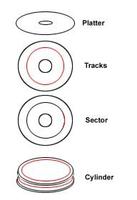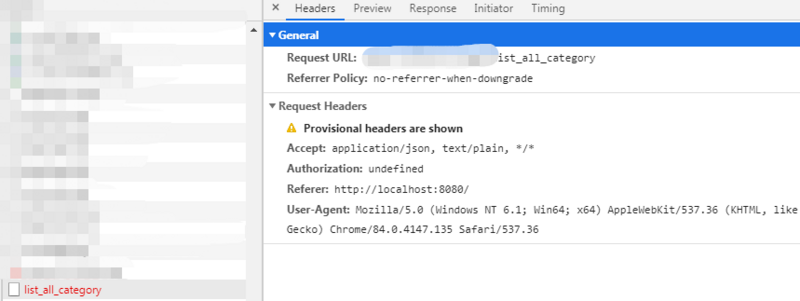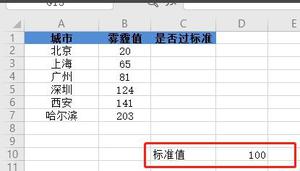如何检查硬盘驱动器是否出现故障(硬盘自检方法)
硬盘驱动器故障可能会造成灾难性后果,但监控硬盘驱动器的健康状况可以帮助您避免重要数据丢失。
首先进行 SMART 硬盘驱动器测试
SMART是一个硬盘监控系统,可以测试您的存储设备是否即将发生故障。您可以使用此工具检查任何硬盘驱动器是否存在错误,包括在 Windows、Mac 或 Linux 上。SMART 甚至包含在SSD等其他大容量驱动器中。
SMART 测试为“是时候更换我的硬盘驱动器了吗?”这个问题提供了最快速、最清晰的答案。
SMART 测试不会告诉您是否到了备份数据的时间,因为该问题的答案几乎总是肯定的。
SMART 代表什么?
SMART 代表自我监控、分析和报告技术。SMART 测试可预测硬盘的使用寿命。如果您怀疑您的驱动器即将发生故障,请运行它,如果您得到负面结果,请迅速采取行动。
如何在 Windows 上运行硬盘 SMART 测试
在 Windows 10 上运行硬盘驱动器检查绝对是小菜一碟。以下是在 电脑 上运行 SMART 硬盘驱动器测试的方法:
1.在任务栏中键入cmd并单击命令提示符。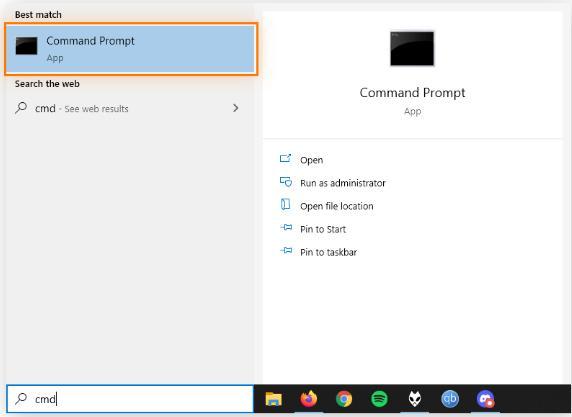
2.键入或粘贴以下命令:wmic diskdrive get status。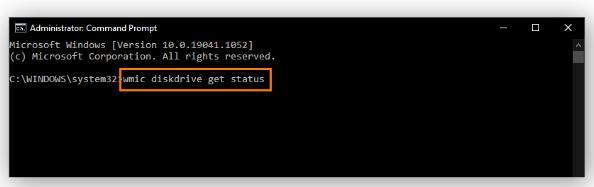
3.结果将显示为“OK”或“Pred Fail”。第一行结果适用于您的 C: 驱动器(硬盘驱动器的主分区),而其他结果适用于您已连接的任何其他驱动器。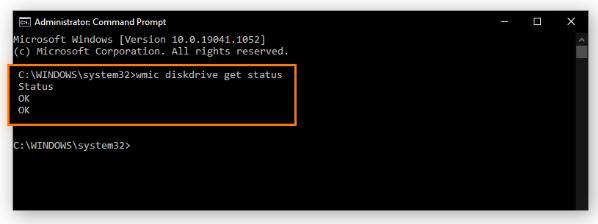
- OK 的意思就是:您无需担心。
- Pred Fail是个坏消息,它是您应该备份并更换驱动器的明确信号。当随附的软件诊断出问题时,您最好听一听。
希望您在 Windows 的 SMART 测试中取得好成绩。现在清理您的 电脑以保持一切顺利运行。
如何在 Windows 中运行 CHKDSK
要在 Windows 中运行 CHKDSK,请在任务栏中键入CHKDSK 。CHKDSK 可以检查驱动器的健康状况并查找损坏的数据。如果可以的话,它甚至会修复它发现的问题。
磁盘检查可能不会改善 SMART 测试的结果,但是当您的数据受到威胁时,最好尽您所能。如果您的 SMART 测试返回Pred Fail结果,请运行 CHKDSK 以修复和备份尽可能多的数据。之后,立即更换硬盘。
如何在 Mac 上运行硬盘 SMART 测试
在 Mac 上运行硬盘测试与在 电脑 上一样简单。以下是在 Mac 上运行 SMART 测试的方法:
1.转到 /Applications/Utilities 并打开Disk Utility。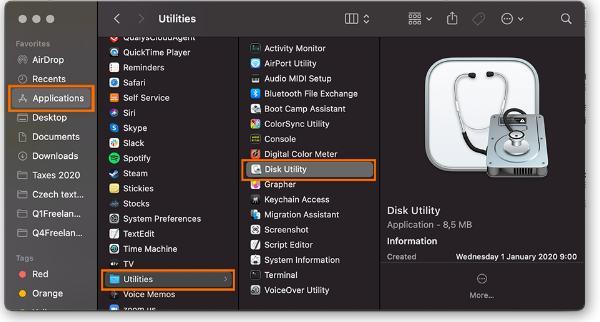
2.在窗口左侧选择要测试的磁盘——选择磁盘本身,而不是下面的子类别之一。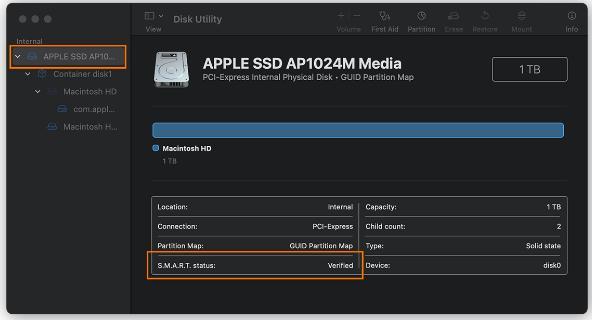
3.查看SMART status旁边的结果。“验证”是好的。“失败”是不好的。任何带有“fatal”、“problem”或“error”的东西都是非常糟糕的,在驱动器出现故障之前你没有太多时间来备份你的文件。
当您在任何磁盘维护软件上获得良好的结果时,您会感到放心,因为在可预见的未来一切都会按预期运行。为什么不进一步清理 Mac 上的硬盘驱动器呢?
如何判断您的硬盘驱动器是否出现故障
硬盘驱动器故障的迹象通常是嘈杂和异常的。您会注意到似乎不对劲的新行为,并且很明显有些地方不对劲。让我们看看硬盘驱动器故障的每种症状并找出它们的含义。
硬盘驱动器故障的迹象
这些硬盘驱动器故障症状应该会促使您考虑更换硬盘驱动器,或者至少运行 SMART 扫描。
过热:您的硬盘驱动器过热的原因有很多,例如积尘或风扇变旧变脏。随后的热量会损坏硬盘驱动器内部和周围的组件。如果您感觉很热,可能是时候更换这些组件了。
奇怪的声音:不寻常的声音,如磨擦声或呜呜声,可能表明其最后一条腿上有内部组件。风扇或硬盘驱动器可能正在与过度使用的重量作斗争。您可能不需要更换整个系统,但如果您不小心,可能会发生数据丢失。
损坏的数据、文件和文件夹:数据损坏是硬盘损坏的最明显迹象之一。当磁盘本身在保留信息时出现问题时,数据就会损坏。如果磁盘的一部分已经开始降级,那么其余部分很可能很快就会降级。
蓝屏死机错误:错误屏幕通常是数据意外无法访问的结果。计算机可以通过将基本系统文件移动到驱动器的新部分来自动修复此问题。反复出现蓝屏意味着您的硬盘出现故障,并且您的计算机很难保证文件安全。
死机或速度变慢:计算机速度变慢可能意味着您的文件变得更难访问。损坏的扇区会累积并导致文件分裂成碎片。这会使您的驱动器更难打开文件并增加机械磨损。
卡住的主轴电机:机器在使用过程中受到的物理损伤可能会破坏使磁盘旋转的机制。主轴无法转动,或者转动时卡住。这并不一定意味着数据无法恢复,但您肯定不会再使用此驱动器。
阻止数据访问的坏扇区:坏扇区几乎存在于每个硬盘驱动器上,但年龄与更多坏扇区相关。硬盘驱动器中无法访问的部分可能会破坏重要数据并减少硬盘驱动器上的可用空间量。如果最近坏扇区数量激增,驱动器上的可用空间将继续缩小。
正常操作期间频繁出现错误消息、不规则的系统崩溃和磁盘错误:这些通常是由于坏扇区引起的,计算机希望在坏扇区中找到某些数据,但只找到乱码。这些扇区可能会被 CHKDSK 工具修复,但有时不能。一两个坏道不用担心。但如果它们开始增加,你就会遇到严重的问题。
操作系统无法启动:硬盘驱动器可能会受到严重破坏,以至于根本无法启动系统文件。数据可能仍可检索,但此时您已用完宽限期。是时候恢复您的数据并购买新硬盘了。
Avast Cleanup会定期清理您的驱动器,以帮助防止上述问题。它会清理注册表,从旧版本的应用程序中删除不需要的文件,并优化您的驱动器的使用。立即免费试用,这样您就不必担心硬盘突然融化。
以上是 如何检查硬盘驱动器是否出现故障(硬盘自检方法) 的全部内容, 来源链接: utcz.com/dzbk/939316.html